
【fondesk(電話代行サービス)】社内での活用方法【GASを使った通知振り分けの設定手順を紹介】
こんにちは。アウンコンサルティング システム担当の遠藤です。
今回は、電話代行サービス「fondesk」における、社内での活用・運用方法を記載していきます。
アウンでは「通知の振り分け」について、Google Apps Script(以下 GAS)を使用して簡単なスクリプトを独自に作成しており、ソースコードも公開しながら作成手順を紹介していきます!
fondeskとは
fondeskとは、会社宛にかかってくる電話を専門のオペレーターが応対し、その内容をチャットやメールで報告してくれる、電話代行サービスです。
フルリモートのアウンにとって欠かせないサービスとなっています!
また、今なら以下URLからお申し込みいただくと、初月の利用金額が5,000円OFFで利用出来ます!
この記事を読んでfondeskに少しでも興味を持った方は、以下の紹介コードを使って是非おトクに始めてみてはいかがでしょうか。
https://www.fondesk.jp/app/account/signup/?refCode=GZ109
紹介コード:GZ109
それではまず、アウンでの運用方法から紹介していきます!
着電の通知機能
アウンでは、チャット(Microsoft Teams)とメール(Gmail)に通知されるように設定しています。
チャットには、全ての着電を全員が閲覧可能なチャネルへ、
メールには、チャット上で通知が流れてしまうなど、万が一見落としてしまう時に備えて、自分宛て or 同じ部門の担当者宛ての着電のみがメールで通知されるように設定しています。
※通知先は上記以外に、Slack、Chatwork、LINE、Google Chat、LINE WORKSも設定可能です!
実際の通知イメージ
通知の内容には、発信元・あて先・折り返し先・内容・発信元電話番号・ブロックボタン 等があります。(発信者番号や、ブロックボタン等は、非表示にする事も可能です。)
Microsoft Teams
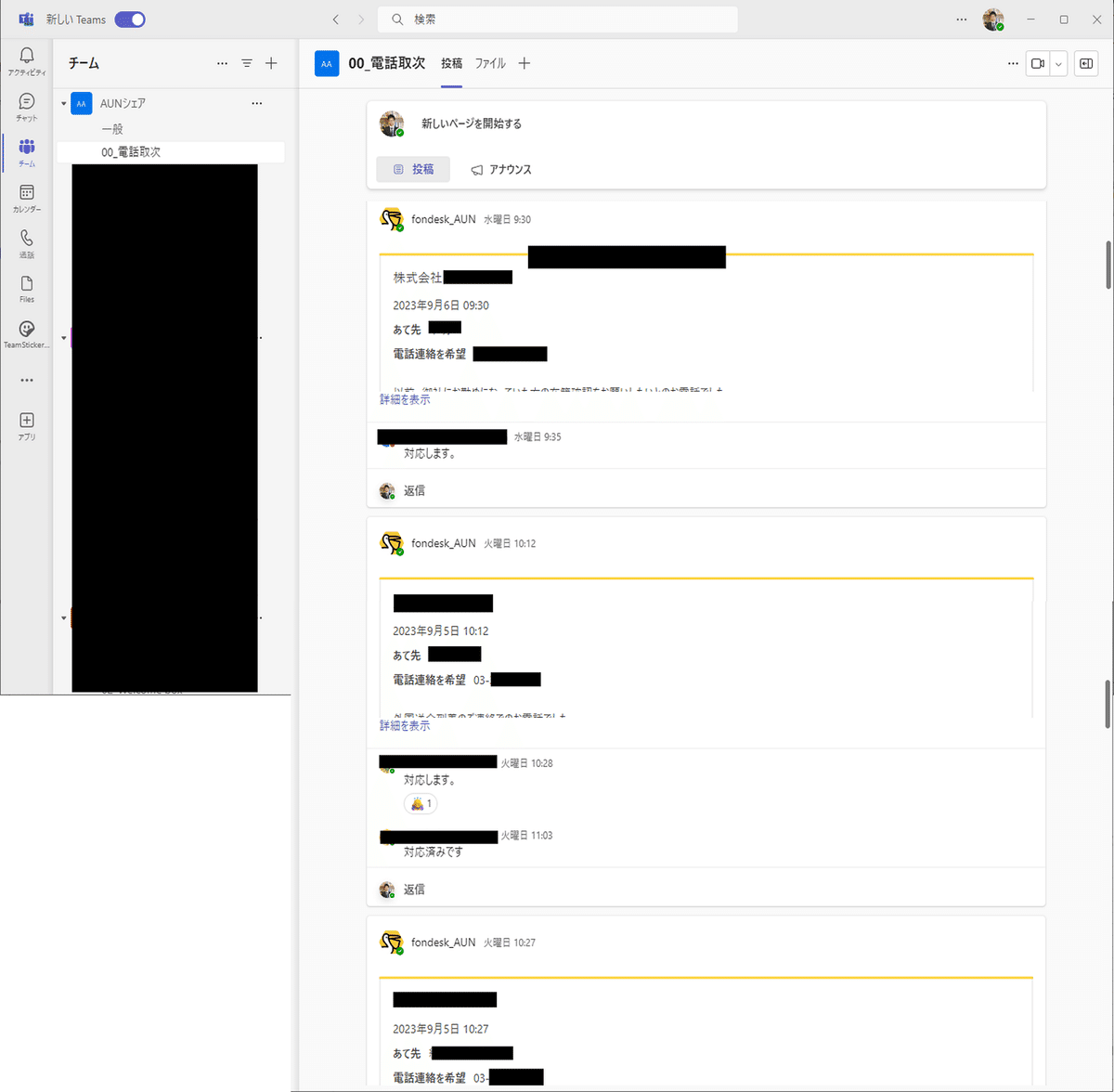
メール
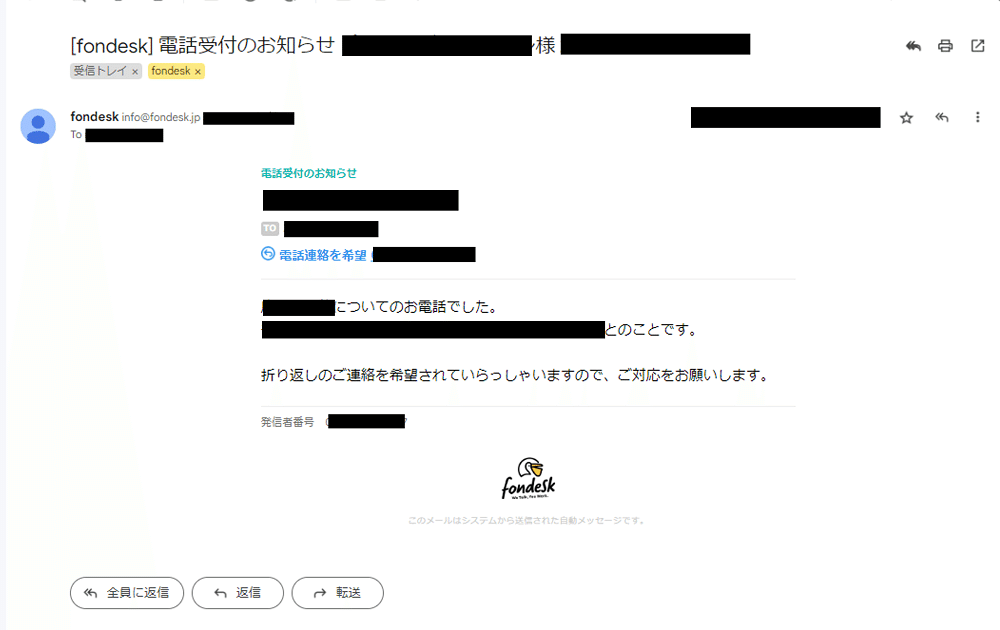
fondeskの便利機能
fondeskには他にも、受付時間の設定や、時間外の自動音声メッセージの作成、間違いやすい社員の名前の登録(なまえ辞書)、着信拒否、等、様々な便利機能をシンプルなマイページで便利に利用する事が出来ます!
fondeskの通知の振り分け機能
アウンでは前述した通り、メール通知では自分宛て or 同じ部門の担当者宛てのみが通知される様に設定を行っています。その為には、着電のあて先毎に、通知先を振り分ける、「振り分けルールの登録」機能を使う必要があります。
「あて先」に含まれるテキストを設定して、該当の着電があった際の通知先を予め設定しておくことが出来る機能です。
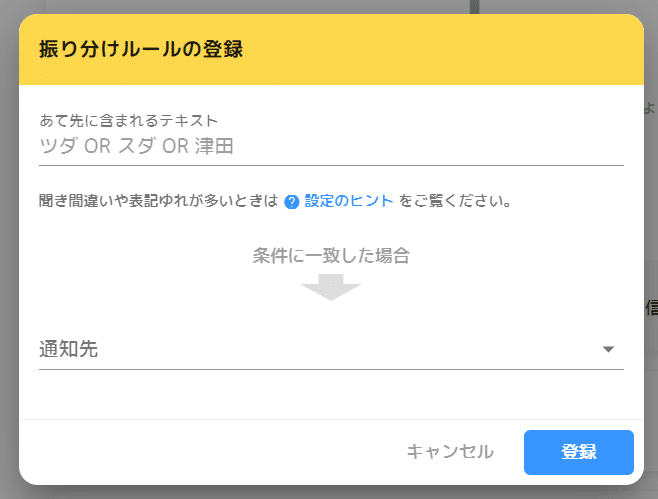
ただし、アウンではあえてこの機能は使用せず、振り分けパターンの数や、メンテナンス性を考慮して、振り分けの仕組みを自作してみました!
GASを使った通知振り分け手順
アウンでは現状Gmailを使用しているため、GASで簡単なコードを作成する事でメール通知の振り分けを行っています!その作成手順を紹介します!
1. 実行アカウントの準備
スプレッドシート・メール転送・GASの実行を行う専用のGoogleアカウントを1つ用意します。
ここで設定したアカウントから各社員へメールが転送される事になります。
2. fondeskの設定
fondeskの管理画面より、設定→通知設定「Eメール」へと進み、「通知先のメールアドレス」を、実行アカウントのメールアドレスに設定しておきます。
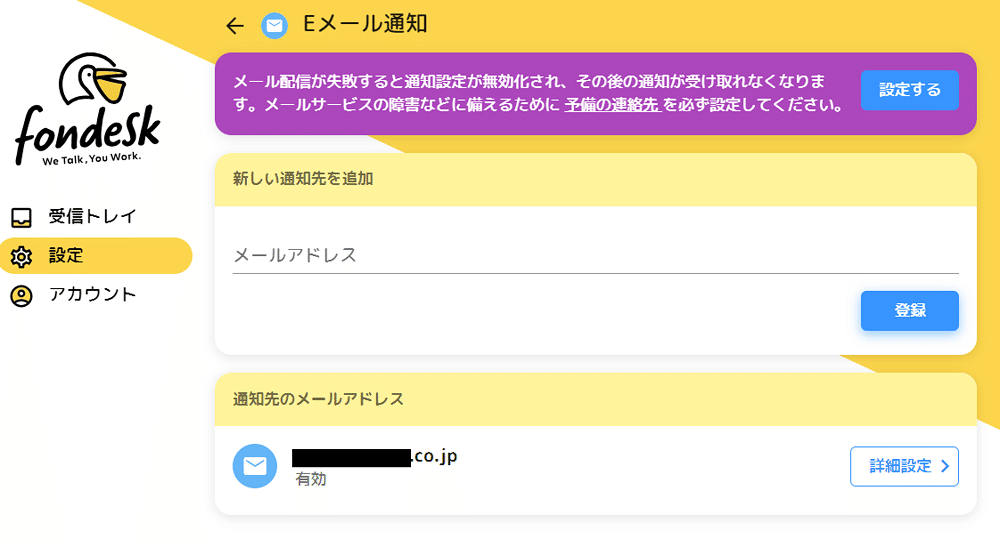
3. スプレッドシートの準備
通知メールの転記、社員や部署名等の「あて先」パターン、転送先メールアドレス等を予め登録し、マスタの役割となるシートを作成します。
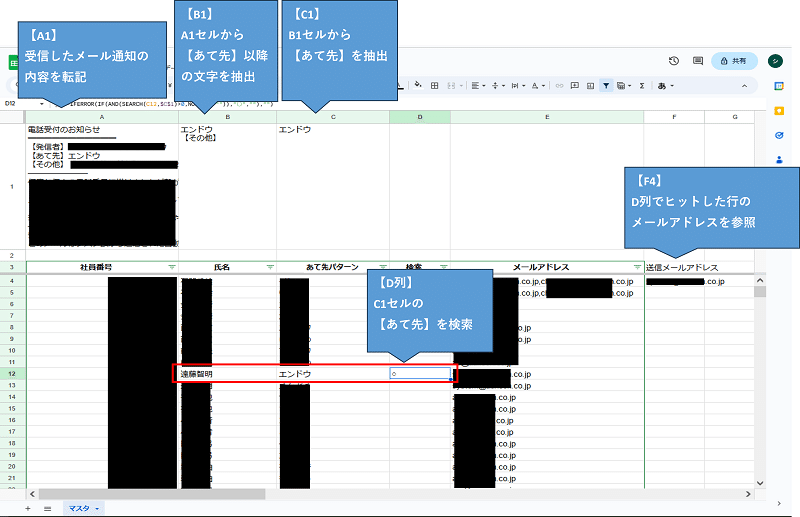
A1セル:
受信したメール通知の本文を、GASによってA1セルに転記します。
※具体的な転記方法は「5. GASの作成」で後述します。
B1セル:
「=MID(A1,FIND("【あて先】", A1)+5,10)」
A1セルの内容から、「【あて先】」以降の文字列を、以下の関数を使って抽出します。
C1セル:
「=LEFT(B1, FIND(CHAR(10), B1) - 1)」
B1セルから【あて先】を抽出します。
<4行目以降>
C列(あて先パターン):
ここに記載した内容が、メール通知内の「あて先」に含まれるか判定します。
ここに部署名を記載しておく等、実際の通知内容に合わせて入力しておく必要があります。
D列(検索):
「=IF(IFERROR(FIND($C$1,C4),0)>0,"○","")」
C1セルで抽出した「あて先」が、C列の「あて先パターン」に該当するか、検索します。
E列(メールアドレス):
転送先毎のメールアドレスを記載します。
カンマ区切りによって複数メールアドレスを設定する事も可能です。
F4セル:
「=IFERROR(VLOOKUP("○",D:E,2,FALSE),"")」
D列でヒットした行のメールアドレスを取り出します。ここで取り出されたメールアドレス宛に、転送される事になります。
4. Gmailの準備
・ラベルの作成
fondeskの通知メールである事を判別するために、Gmail側でラベルの設定を行います。
<設定手順>
a. Gmailを開き、右上の歯車マーク→「すべての設定を表示」をクリックします。
b. 「ラベル」タブをクリックし、ページ下部「新しいラベルを作成」ボタンより「fondesk」というラベルを作成します。
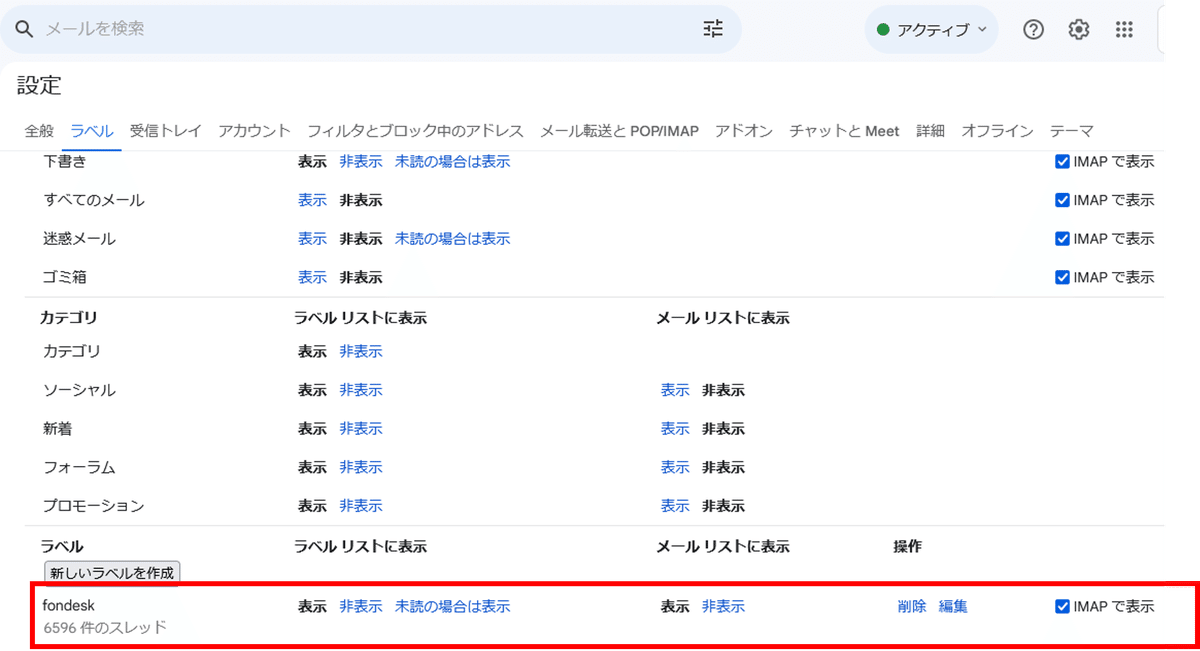
c. 続いて「フィルタとブロック中のアドレス」と進み、ページ下部の「新しいフィルタを作成」より、フィルタを作成します。
[設定内容]
ⅰ. From欄に「info@fondesk.jp」を入力して「続行」をクリック
ⅱ. 「ラベルを付ける」にチェックを入れ、プルダウンより「fondesk」を選択
ⅲ. 「フィルタを作成」ボタンをクリック

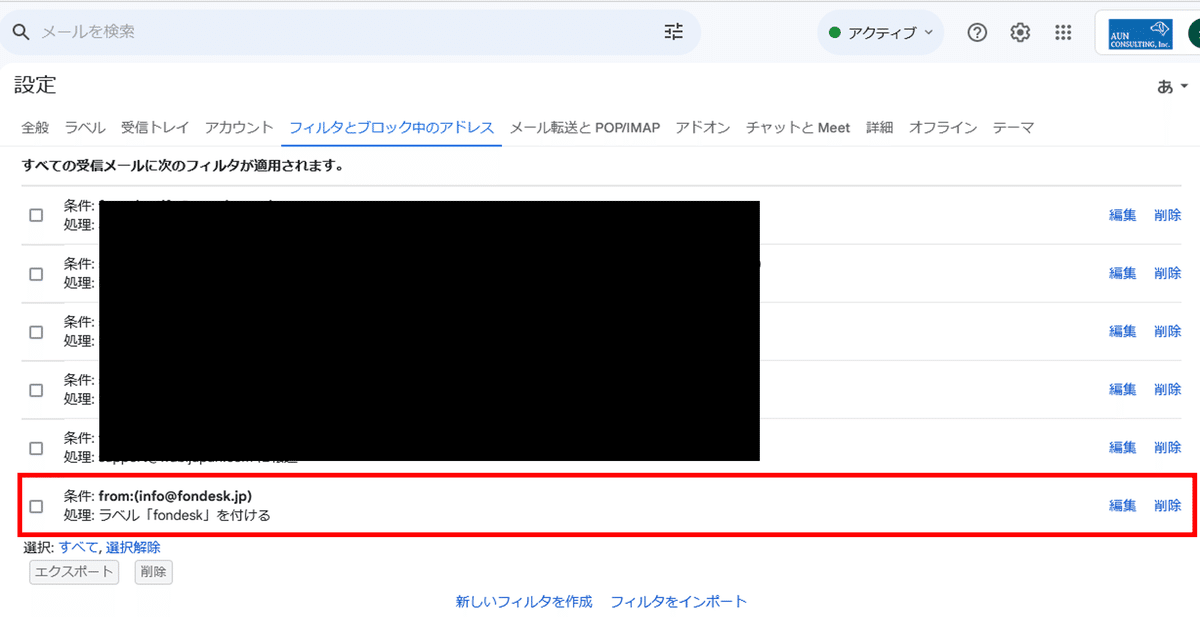
以上が完了すると、fondeskからの通知メールにラベル「fondesk」が付与され、「ラベル」よりfondeskのメールのみを確認することが出来ます。
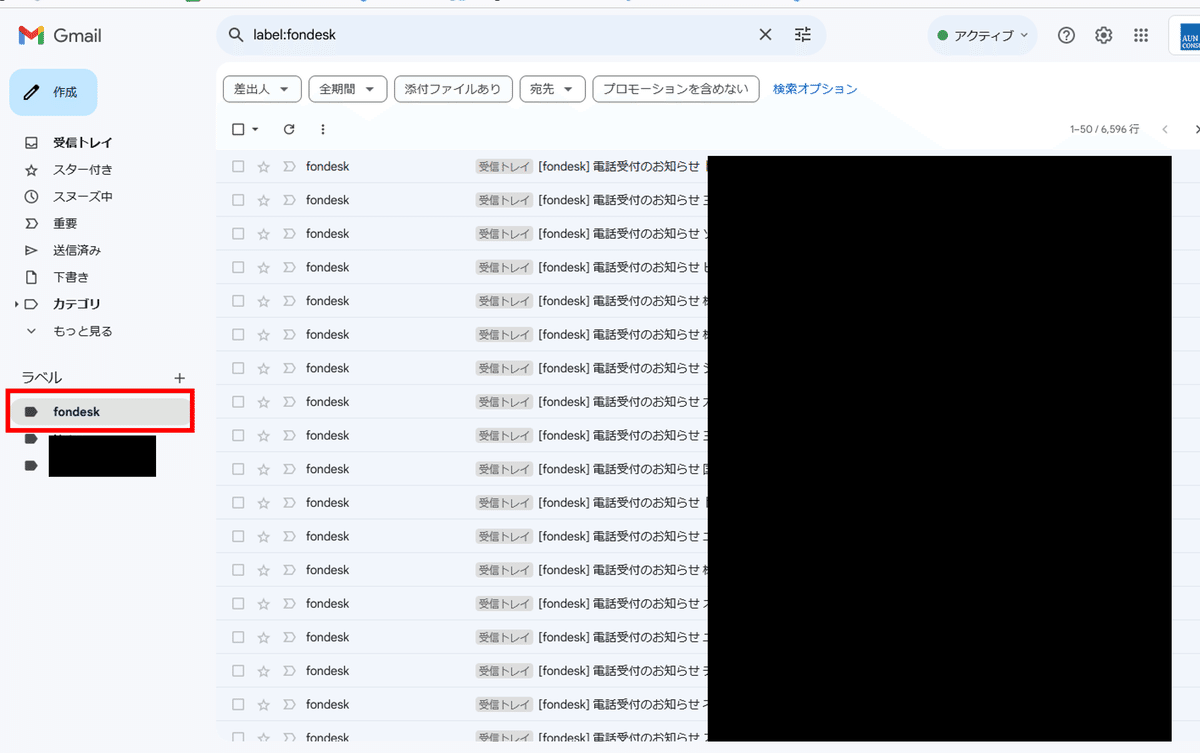
5. GASの作成
a. 先程準備したスプレッドシートを開き、「拡張機能」→「Apps Script」をクリック
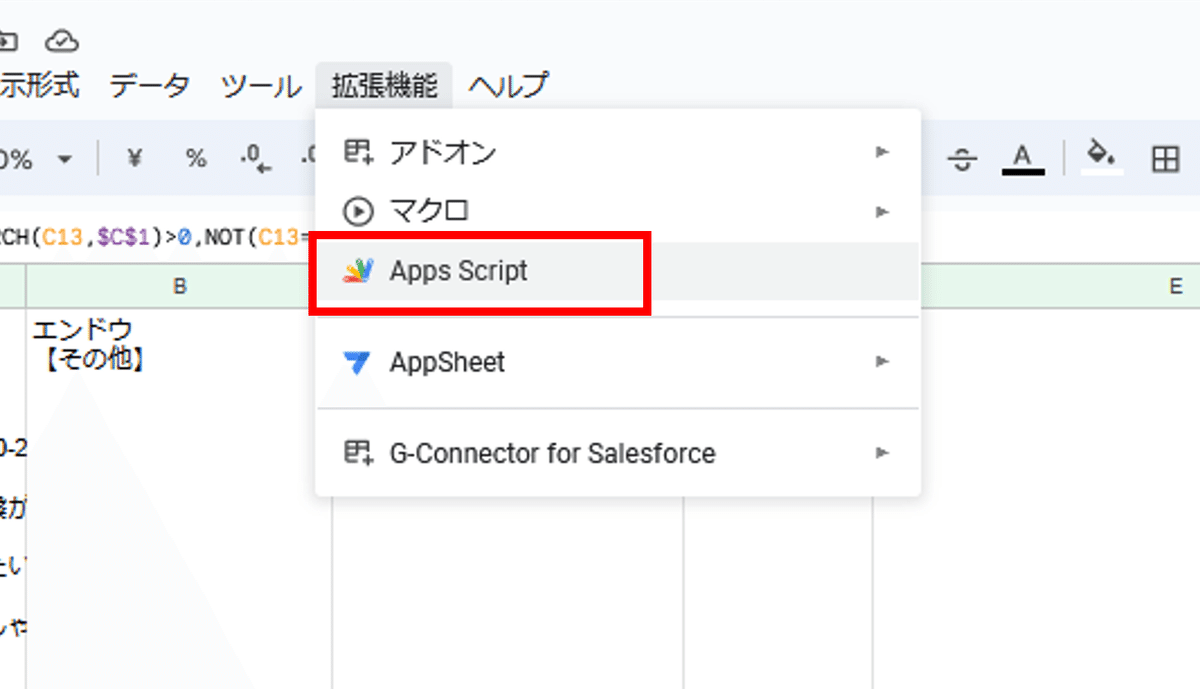
b. 「+(ファイルを追加)」→「スクリプト」を選択し、「〇〇.gs」を作成します。
※「〇〇.gs」の名前は任意です。今回は「Main.gs」としています。
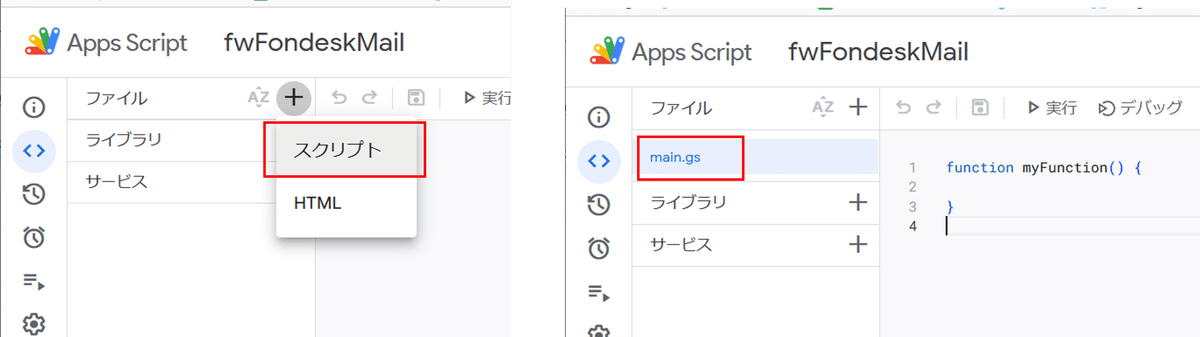
c. ページ右側の「function myFunction()~・・・」の部分に、以下のソースコードをコピペしてください。
※「<スプレッドシートのID>」や、「emailAddress = "xxxx@xxxxx.co.jp"」の部分は、自身の環境に併せて修正してください。
function fwFondeskMail() {
// スプレッドシート指定
var sheetObj = SpreadsheetApp.openById('<スプレッドシートのID>');
var mastSheet = sheetObj.getSheetByName('マスタ');
/////////////////////////////////////////////////////////////////////////////
// <スプレッドシートのID>は、準備したスプレッドシートのURLに含まれています。 //
// https://docs.google.com/spreadsheets/d/<スプレッドシートのID>/edit //
////////////////////////////////////////////////////////////////////////////
var limit = 5; // 念の為一度の実行で処理するメール数の上限を設定
var count = 0;
//「fondesk」ラベルの付いた未読メールを検索
var thds = GmailApp.search("label:fondesk is:unread");
// 取得した未読メールを1件ずつ処理
// 未読メールがなければ処理終了
for(var n in thds){
// スレッド内のメッセージリストを取得
var thd = thds[n];
var msgs = thd.getMessages();
// メッセージリスト内の各メッセージを処理するループ
for(m in msgs){
var msg = msgs[m]; // 現在のメッセージを取得
var body = msg.getBody(); // メッセージの本文を取得
var plainBody = msg.getPlainBody(); // メッセージのプレーンテキスト本文を取得
var sub = msg.getSubject(); // メッセージの件名を取得
// スプレッドシートのA1セルに、メールの本文を転記
mastSheet.getRange("A1").setValue("" + plainBody);
count++;
// メールの宛先に該当者がいる場合は、スプレッドシートのF4セルからメールアドレス取得
var emailAddress = mastSheet.getRange("F4").getValue();
if(emailAddress == ""){
//「あて先」に該当する社員がいなかった場合(スプレッドシートのF4セルが空白)の
// 送付先メールアドレスを設定してください。
emailAddress = "xxxx@xxxxx.co.jp"
}
// メールを送信
GmailApp.sendEmail(emailAddress, sub, body,{htmlBody: body});
// メールを既読にする
thd.markRead();
// 一度に処理できるメール数を超えたら処理終了
if(limit <= count) {
break;
}
}
}
}6. トリガーの設定
作成したスクリプトが自動で実行される為のトリガーを設定します。
<設定手順>
a. 画面左側の「トリガー」 → 「トリガーを追加」をクリック
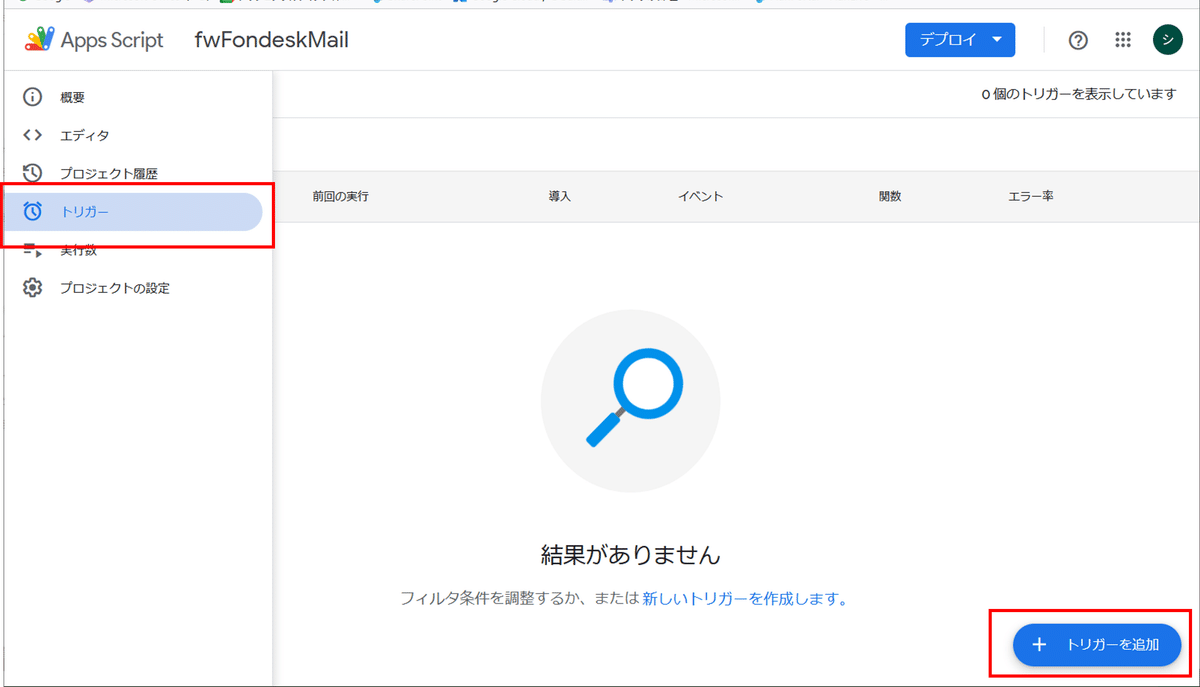
b. 以下の条件でトリガーを作成
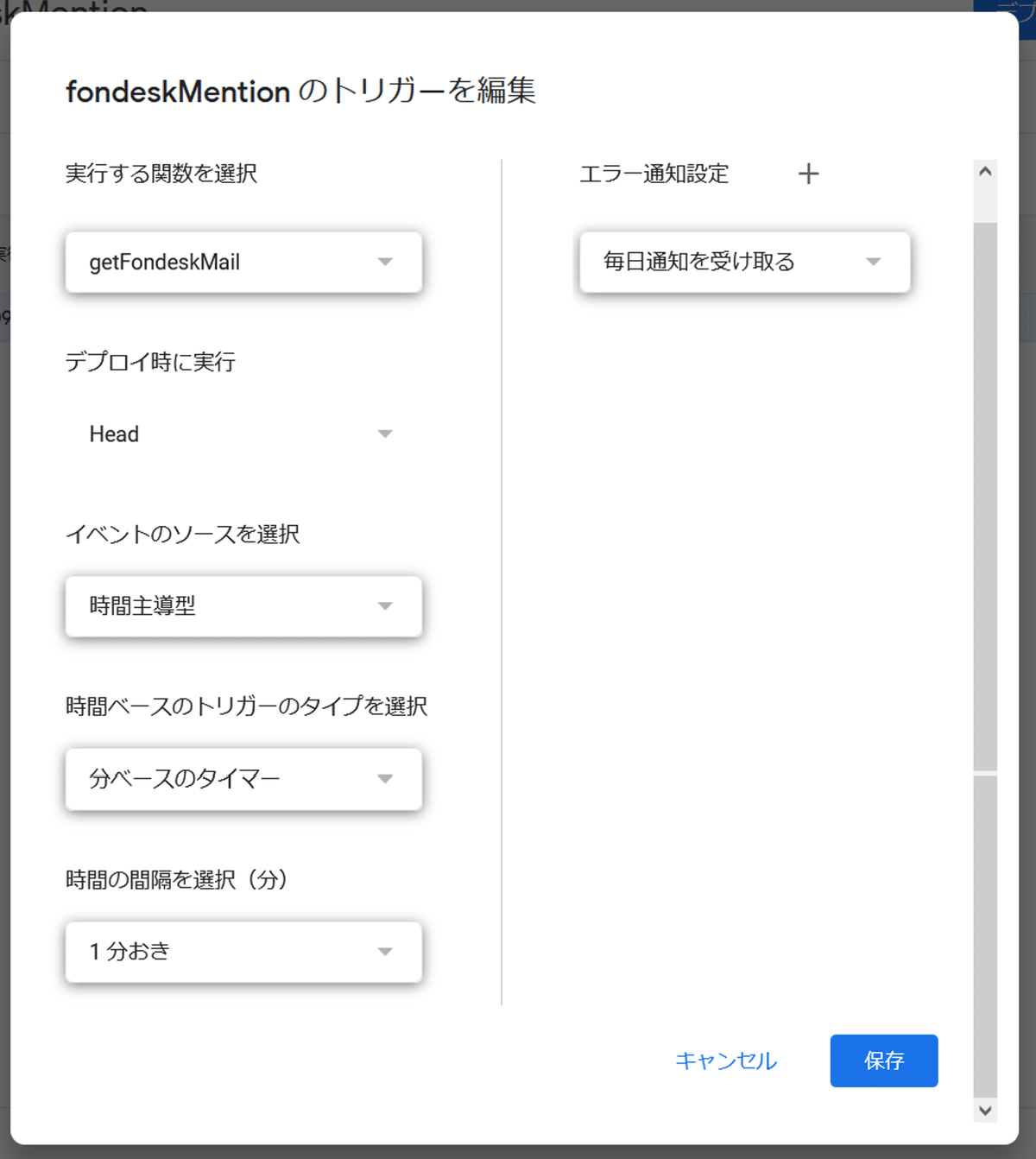
おつかれさまでした。以上で設定完了です!
上記によって、毎分スクリプトが実行され、fondeskラベルの付いた未読メールがあれば、メールに記載の「あて先」毎に自動でメールが転送されるようになります。ぜひお試しください!
※稀に1分という間隔の狭さからタイムアウトの様なエラーが発生しますが、1分後に次のトリガーが問題なく実行される為、支障なく稼働しています。運用状況にあわせて調整してください。
まとめ
いかがでしたでしょうか。
弊社では、2020年1月より、電話対応にかかる時間やコスト削減のため、生産性向上の一環としてfondeskを利用しております。
当時は「通知の振り分け」機能がなかった為に、GASを使って自作し、現在もメンテナンス性などを理由に利用し続けていますが、現在は標準で振り分け機能がリリースされていたり、それ以外にもユーザーの声を聞きながら欲しかった機能が日々アップデートされ続けている印象です!
また、GASは特別な環境やインストールが不要で始めやすく、タスクを自動化したり、カスタマイズするのに非常に便利なツールです。
まずは触ってみて使い方を覚えながら、是非この記事で紹介した以外にも、様々な方法で活用してみてください!
さいごに
アウンからのお知らせを記載します。
弊社では主に、企業の海外進出に向けた、海外向けのSEOやWeb広告などといった、Webマーケティング支援を得意としています。
海外SEOに精通したプロフェッショナルが生産的な環境で提供する弊社のサービスにもご興味を持っていただけたら幸いです。
是非、コーポレートサイトもあわせてご覧ください!
また、そんな環境で生産的に仕事がしてみたい方の募集も行っております!
以下の採用サイトもご覧いただき、お気軽にお問い合わせください!
最後までお読みいただき、ありがとうございました!
